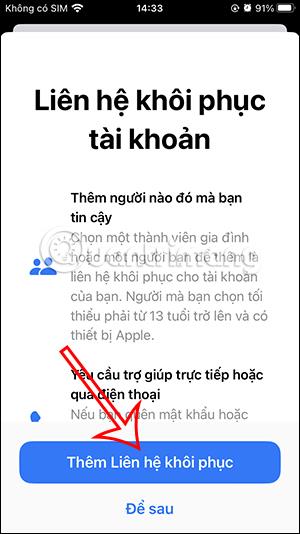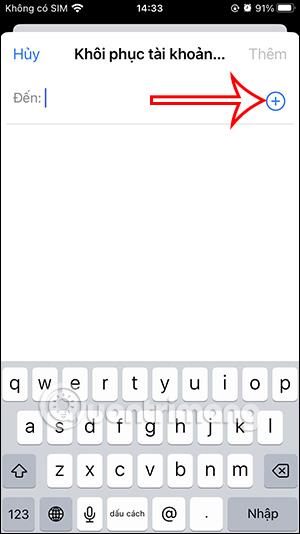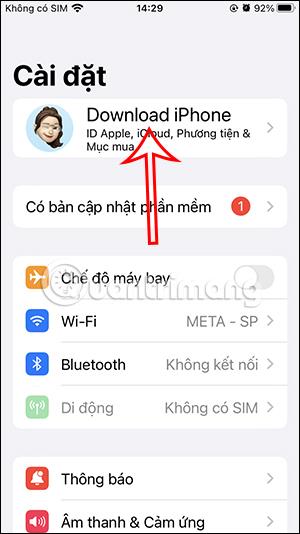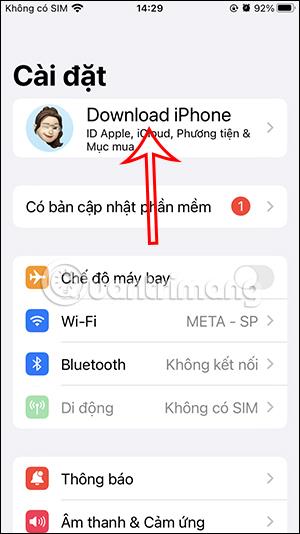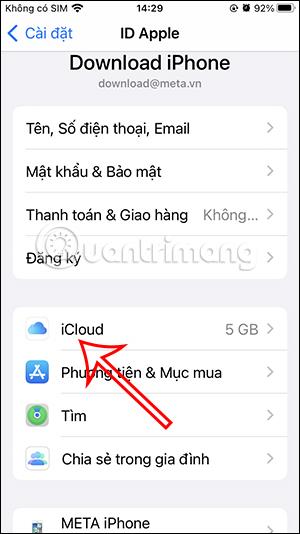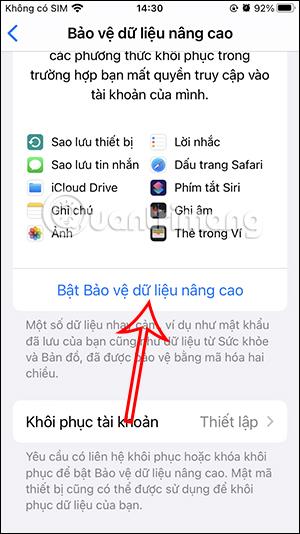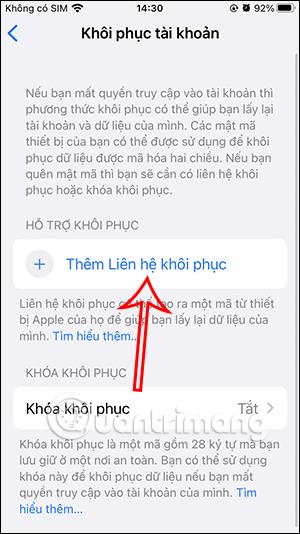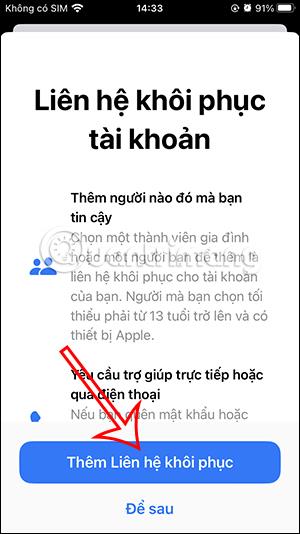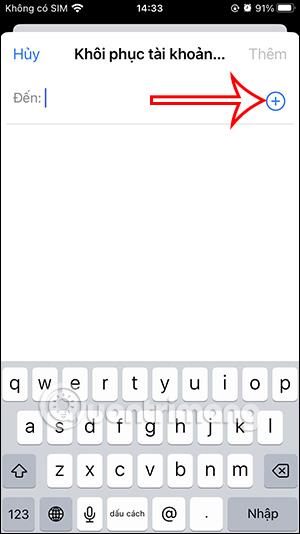Jopa iCloudissa on edistynyt tietosuojavaihtoehto, kun joissakin sovelluksissa on kaksisuuntainen iCloud-salaus varmistaakseen, että iCloud-tietotyypit puretaan vain luotetuissa laitteissa. Joten vaikka pilvitietovuoto tapahtuisi, tietosi ovat silti suojattuja. Joten sen lisäksi, että otat käyttöön 2-kerroksisen todennuksen iCloudissa , sinun tulee ottaa tämä ominaisuus käyttöön alla olevien ohjeiden mukaisesti.
Ohjeet iCloudin edistyneen tietosuojan käyttöönottoon
Vaihe 1:
Napsauta ensin puhelimesi Asetukset ja napsauta sitten iCloud-tiliä . Vaihda uuteen käyttöliittymään, jossa käyttäjät napsauttavat iCloudia säätääkseen.
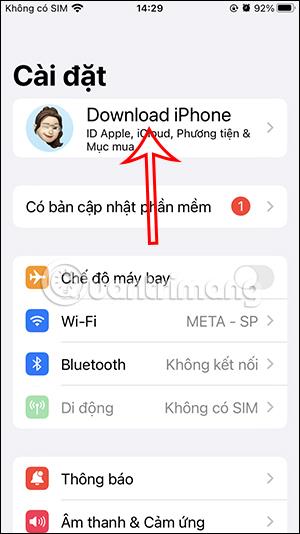
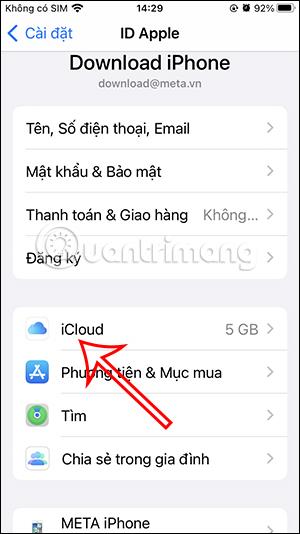
Vaihe 2:
Vaihda uuteen käyttöliittymään, napsauta Lisätietosuojaus . Napsauta nyt asennusliittymässä Ota lisätietosuoja käyttöön käyttääksesi tätä ominaisuutta.

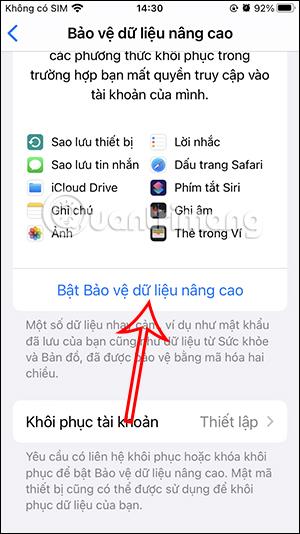
Vaihe 3:
iCloud määrittää palautusmenetelmän siltä varalta, että menetät pääsyn iCloud-tiliisi. Noudatamme näytöllä näkyviä ohjeita.
Napsauta Määritä tilin palautus tehdäksesi sen. Napsauta sitten uudessa käyttöliittymässä Lisää palautusyhteystieto .

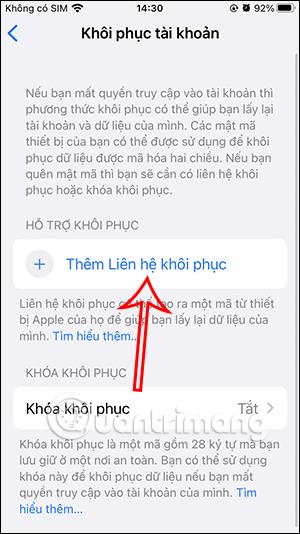
Vaihe 4:
Täällä näet sisällön lisätäksesi yhteyshenkilön tilisi palauttamiseksi. Napsauta Lisää yhteystieto palauttaaksesi . Näytä käyttöliittymä luotetun tilin lisäämiseksi tilin palauttamiseksi, napsauta plus-kuvaketta lisätäksesi luotetun yhteystiedon.
Tällä kertaa puhelimesi yhteystiedot näytetään, jotta voit valita luetteloon lisättävän luotettavan yhteystiedon.
Seuraavat toiminnot, joita jatkat, noudata näytöllä näkyviä ohjeita.